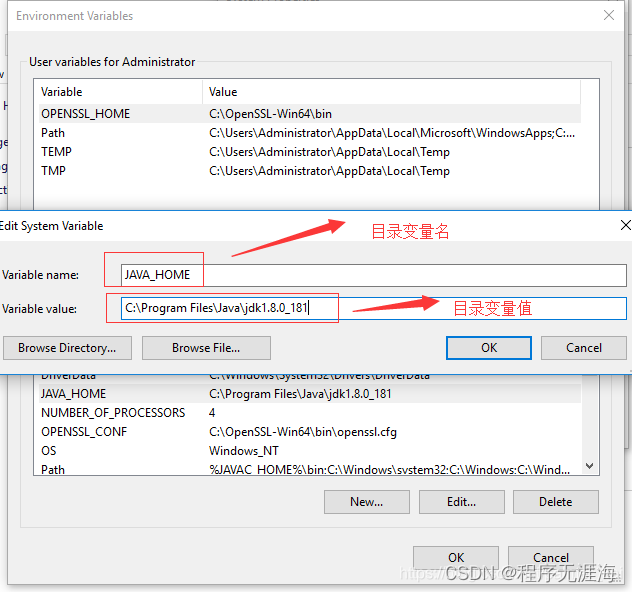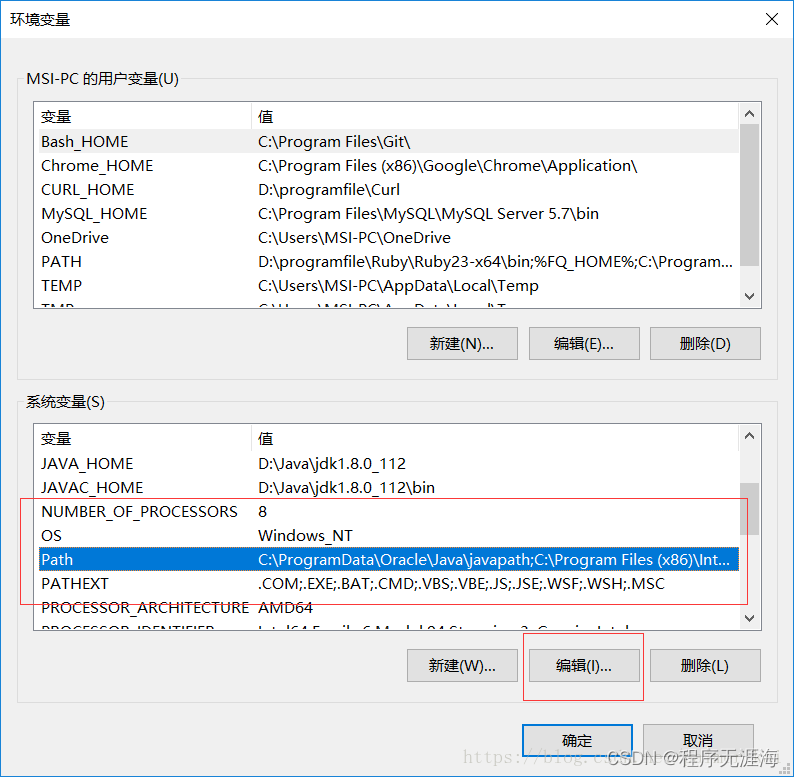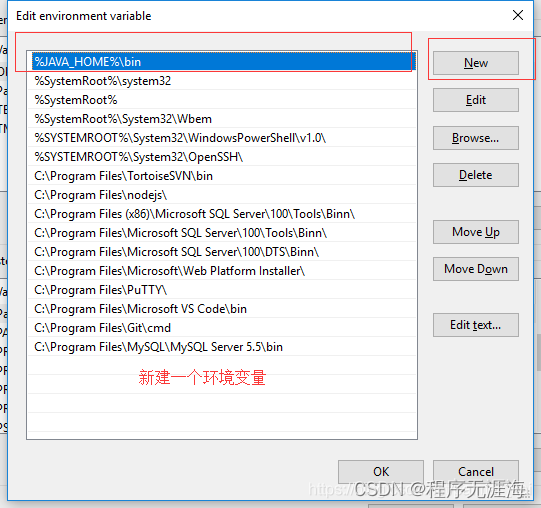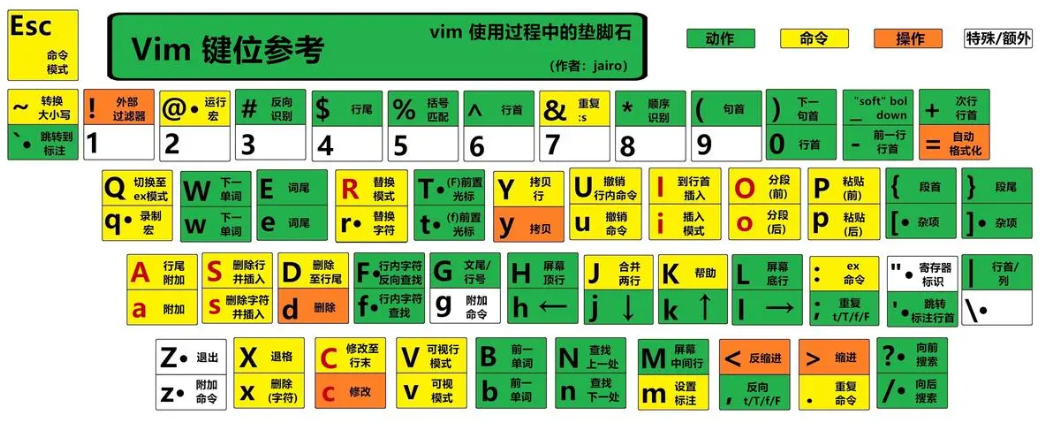本文介绍: 作为一个程序开发者,每次安装一个工具的时候总会遇到环境变量的配置,Java环境变量、Python环境变、Maven等,还有一些可执行环境变量的配置。虽然是个基础操作,不知道有没有类似我这样每次都得去查一遍。不是忘记环境变量应该配置在什么地方,就是忘记路径。还有bash、zsh、fish每个shell的配置方式也不太一样,所以每次配置环境变量就很头大。今天要彻底做个总结!!!
作为一个程序开发者,每次安装一个工具的时候总会遇到环境变量的配置,Java环境变量、Python环境变、Maven等,还有一些可执行环境变量的配置。虽然是个基础操作,不知道有没有类似我这样每次都得去查一遍。不是忘记环境变量应该配置在什么地方,就是忘记路径。还有bash、zsh、fish每个shell的配置方式也不太一样,所以每次配置环境变量就很头大。今天要彻底做个总结!!!

什么是环境变量
环境变量(Environment Variable)是操作系统中用于存储配置信息、系统路径、临时数据等动态值的一种机制。这些变量在操作系统级别上存在,可以被系统和应用程序读取和使用。环境变量的作用在于为应用程序和系统提供一种灵活的配置方式,而不需要直接修改应用程序的源代码。它们通常在操作系统启动时被设置,或者在用户登录时被加载。
其中我们最长用到的是PATH,本文也主要介绍PATH。
什么是PATH
用于指定操作系统在哪些目录中查找可执行文件。例如,在命令行中输入 java 时,系统会根据 PATH 变量找到 Java 可执行文件的路径。
为什么要配置环境变量
刚接触编程或者环境变量的人可能不理解为什么要配置这种东西,为什么不是像软件安装完就直接执行了。因为软件安装过程简化了配置,系统都给你配置好了,就不需要操心了。但是作为一个程序开发者我们经常拿到的程序是个zip包,解压就能执行的那种,需要自己配置一下。不配置的话,当你执行某个命令时,系统会捉瞎,找不到这个命令在什么地方。比如你执行:
如何配置环境变量
环境变量有哪些
环境变量加载顺序
环境变量加载详解
配置参考
方法一: export PATH
Linux环境变量配置方法二:vim ~/.bashrc
Linux环境变量配置方法三:vim ~/.bash_profile
Linux环境变量配置方法四:vim /etc/bashrc
Linux环境变量配置方法五:vim /etc/profile
Linux环境变量配置方法六:vim /etc/environment
其他shell配置参考
fishshell如何配置
Windows环境变量配置
step1: 找到环境变量
step2: 我们设置系统变量
step3: 编辑 path 变量
声明:本站所有文章,如无特殊说明或标注,均为本站原创发布。任何个人或组织,在未征得本站同意时,禁止复制、盗用、采集、发布本站内容到任何网站、书籍等各类媒体平台。如若本站内容侵犯了原著者的合法权益,可联系我们进行处理。